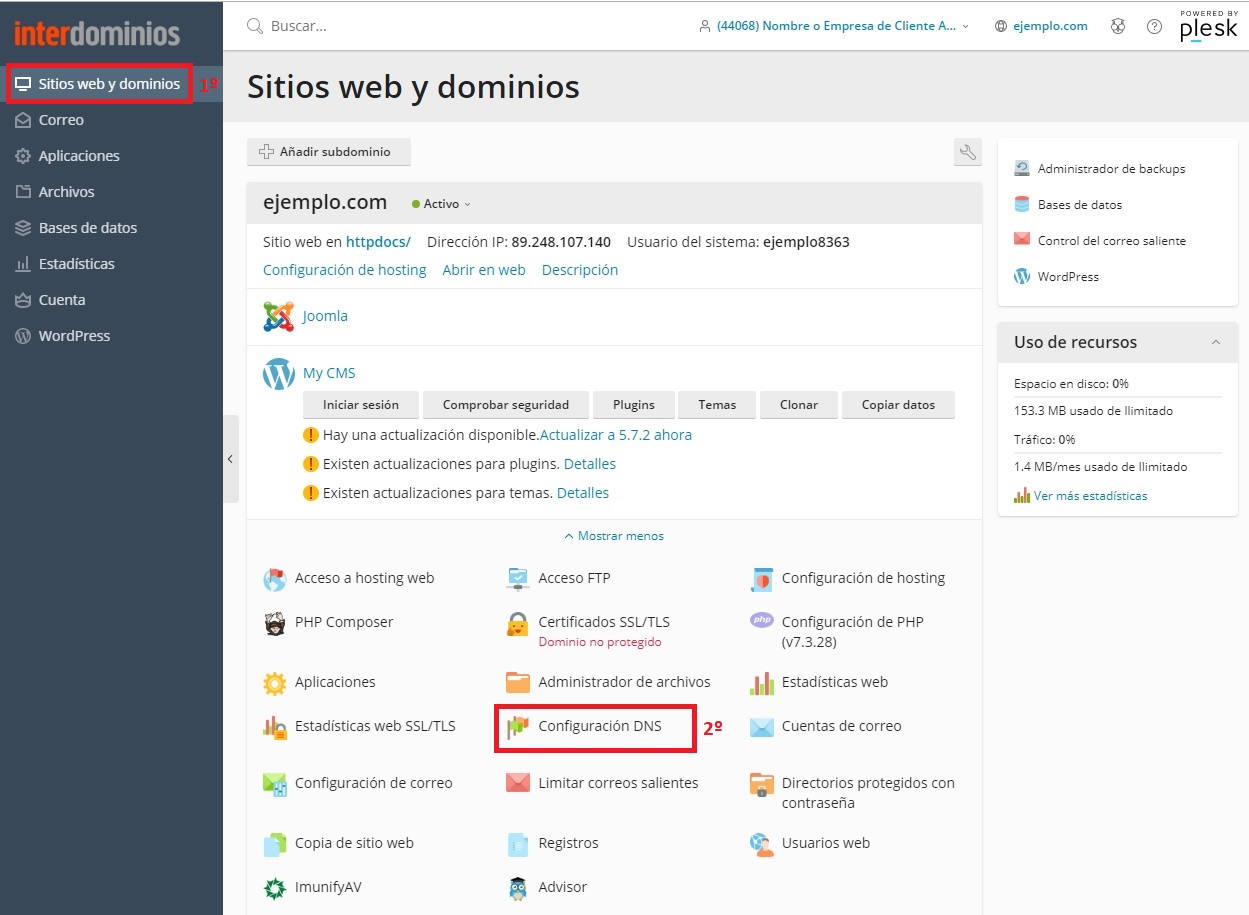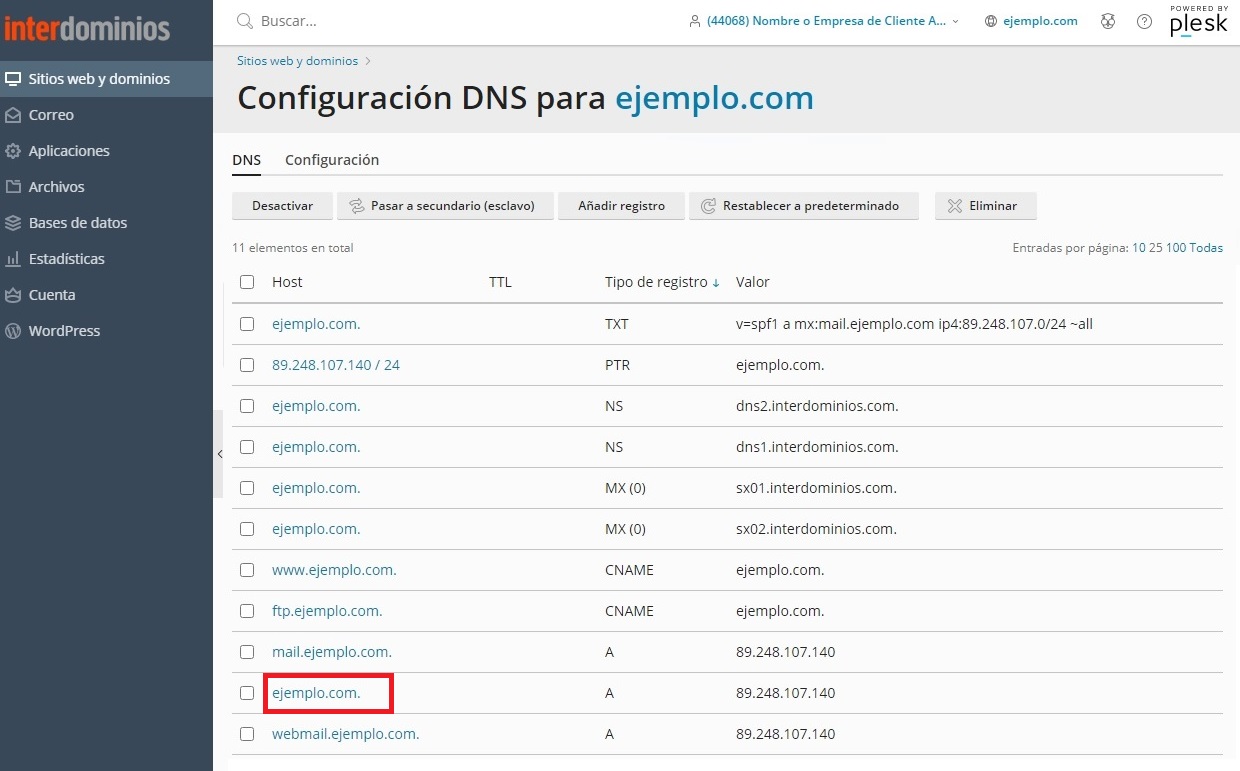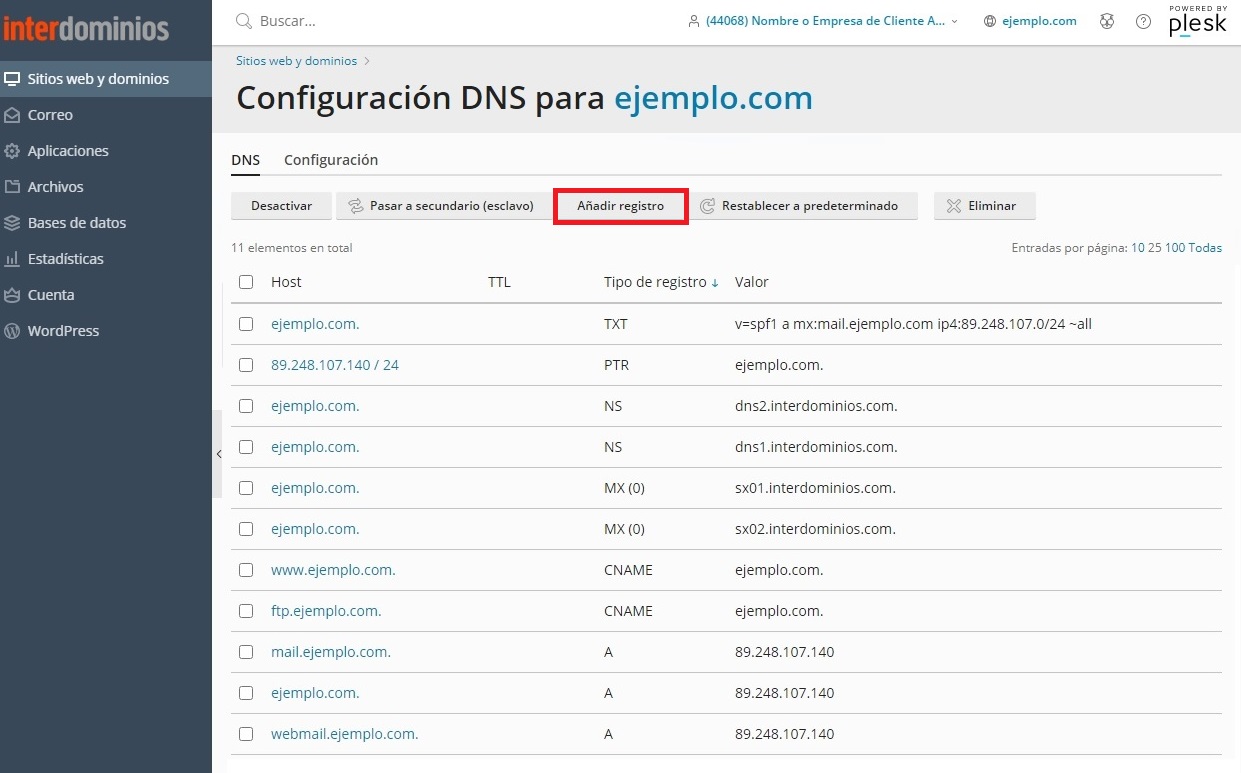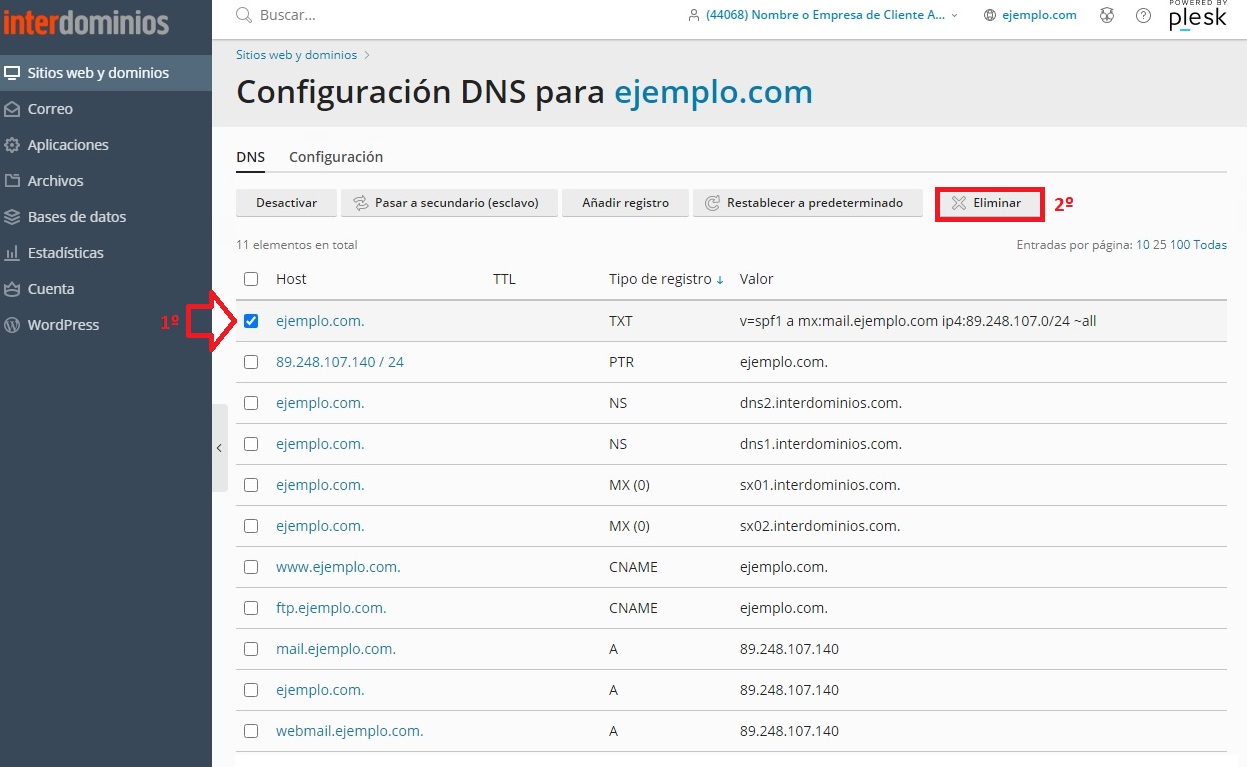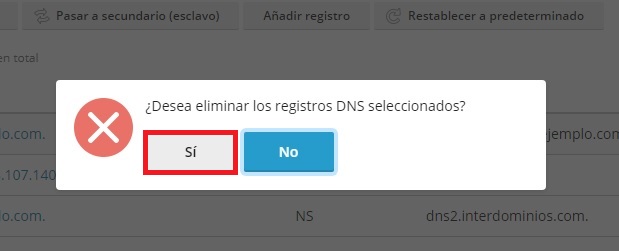En este manual, vamos a explicar cómo debes configurar la zona DNS en tu Panel Plesk. En esta guía te explicaremos cómo debes de modificar un registro, crear un registro y eliminar o borrar un registro de forma fácil y rápida en tu Panel Plesk.
¿Cómo modificar un registro DNS?
Dentro del Panel Plesk, en el apartado «Sitio Web y Dominios», hacemos clic en «Zona DNS«.
Para modificar un registro, haremos clic encima del mismo.
Una vez dentro del registro podremos cambiar el tipo y el recurso al que va asociado.
Ahora, tras «Aceptar«, nos aparecerá esta advertencia, en la cual, una vez editada toda la zona dns, haremos clic en «Actualizar«, y empezara a propagar nuestro nuevo registro.
¿Cómo crear un registro DNS?
Para crear un registro, en el mismo apartado iremos a «Añadir registro» y completaremos los campos necesarios.
Aquí también podremos elegir el tipo de registro y el nuevo recurso que le queremos asignar a ese registro.
Por ultimo, tras «Aceptar«, nos aparecerá esta advertencia, en la cual, una vez editada toda la zona dns, haremos clic en «Actualizar«, y empezara a propagar nuestro nuevo registro.
¿Cómo borrar o eliminar un registro DNS?
Para eliminar un registro, marcaremos el checkbox del servicio o servicios a borrar, y una vez seleccionado los registros, hacemos clic en «Eliminar«.
Ahora, nos saltara una advertencia, donde haremos clic en «Si«.
Finalmente, tras «Aceptar«, nos aparecerá esta advertencia, en la cual, una vez editada toda la zona dns, haremos clic en «Actualizar«, y empezara a propagar nuestro nuevo registro.
Diferentes tipos de registros DNS
A continuación, explicaremos de forma breve los diferentes registros DNS nos podemos encontrar a la hora de configurar la zona DNS en Plesk:
- Registro MX: Corresponde a las siglas en Inglés “Mail Exchange” (Intercambio de correo) y permiten el envío de correo electrónico de un dominio a los servidores que alojan las cuentas de correo de un dominio.
- Registro TXT: Corresponde a “Textual Information”, por sus siglas en inglés (información textual), y permite ofrecer información a fuentes externas de tu domino, con distintos fines.
- Registro CNAME: Hace referencia a “Canonical Name”, por sus siglas en inglés (nombre canónico), el cual tiene como propósito enlazar un alias de un dominio con un nombre de dominio real (canónico). Por ejemplo mail.elnombredesudominio.com.co CNAME www.elnombredesudominio.com.co.
- Registro A: Un registro de tipo A enlaza un nombre de dominio con una dirección IP de un servidor, en donde se tengan alojados los servicios de un dominio. Por ejemplo: el nombredesudominio.com.co apunta a la IP xx.xxx.xxxx a través de un registro de tipo A.
- Registro NS: «Name Server«, por sus siglas en inglés. Éstos registros Determinan los servidores que comunicarán la información DNS de un dominio.
- Registros SRV: «Service record« se utilizan a menudo para los protocolos XMPP, SIP o LDAP así como para el uso de Office 365.
- Registro AAAA: Un registro de tipo AAAA enlaza un nombre de dominio con una dirección IPV6 de un servidor, en donde se tengan alojados los servicios de un dominio. Por ejemplo: el nombredesudominio.com.co apunta a la IP xx:xxx:xxxx a través de un registro de tipo AAAA.
- Registro DS: este tipo de registros hace referencia a “Delegation Signer” y sirve para identificar zonas con firma DNSSEC.
- Registro CAA: el registro “CAA”, este especifica las posibles autoridades de certificación (CA) para un dominio.
Propagación de los registros Modificados o Creados
Recuerde que los cambios no son inmediatos, por lo que habrá que esperar 3-6 horas o 24-48 horas dependiendo del tipo de registro.
Si desea revisar el estado de la propagación, le dejo unos enlaces donde puede consultar el estado de la propagación:
ℹ Recuerda que con Interdominios, si tienes alguna duda o algún problema en el registro, creación o eliminación de tus DNS, puedes contactar con nuestro equipo técnico, disponible 24×7 en España ya sea por teléfono, e-mail o chat. Estaremos encantados de atenderte y ayudarte en todo lo que necesites.